Ažuriranje Gruba
Čitav postupak ažuriranja gruba u vašem Arch Linuxu zahtijeva četiri vladajuća koraka. Primarni koraci su 1sv dva, a zadnja dva koraka podržavaju prva dva koraka ugrađivanjem promjene. Ovi koraci obuhvaćaju:
- Korak # 1 Ažuriranje GRUB paketa
- Korak # 2 GRUB konfiguracija
- Korak # 3 GRUB prilagodba
- Korak # 4 GRUB ponovno učitavanje
Preduvjeti
Element od najveće važnosti je prijava korisnika putem sudo korisnika. Većina Linux operacija zahtijeva od vas da se na svoj poslužitelj prijavite sudo kao root korisnik. Drugi uvjet za postupak ažuriranja GRUB-a je dostupnost upravitelja paketa poznatog pod imenom Pacman. Uobičajeno je da imate sudo korisnika i Pacmana na svom Arch Linux poslužitelju, tako da vam nisu potrebni dodatni postupci za ispunjavanje zahtjeva. Uvijek je bolje provjeriti preduvjete prije rada na bilo kojem softveru ili ažuriranju na Arch Linuxu.
Ažuriranje GRUB paketa
Morate ažurirati sustav najnovijim paketima koji su dostupni za vaše aplikacije i softver na Arch Linuxu. Ažuriranje GRUB paketa može vam pružiti njegovu najnoviju verziju koja je dostupna u službenom spremištu baze podataka Arch Linux. Pokrenite naredbu Arch Linuxa za sinkronizaciju, ažuriranje i osvježavanje sistemskih paketa putem Pacmana.
$ sudo pacman -Syu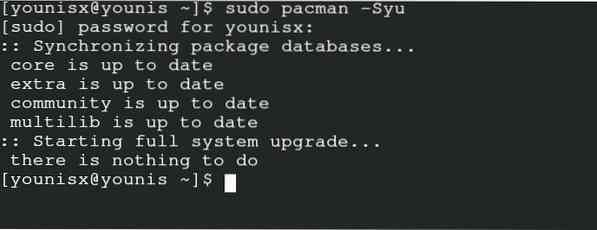
Da biste ručno provjerili najnoviju verziju GRUB-a dostupnu u spremištu, unesite sljedeću naredbu.
$ sudo pacman -S grub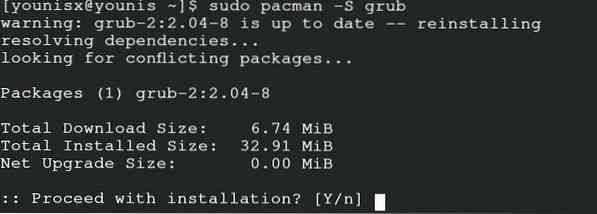
U ovoj će naredbi Pacman ponovno instalirati najnoviju verziju GRUB-a za vaš poslužitelj. Na ovaj način možete biti sigurni da paket GRUB-a koji ćete ažurirati postoji u svom izmijenjenom obliku. Pomoću ovoga možete ugodno nastaviti s uređivanjem konfiguracije GRUB-a.
GRUB konfiguracija
Uređivanje u konfiguraciji GRUB-a predstavlja razne mogućnosti prilagodbe za postavljanje paketa prema vašim željama. Ako radite s više operativnih sustava, upotrijebite GRUB za uspostavljanje postavki zadanog operativnog sustava. Ostale opcije prilagodbe obuhvaćaju vremensko ograničenje izbornika, postavku pozadinske slike i postavku skripte za GRUB. Za rad svih ovih aktivnosti, GRUB ima svoju datoteku koja treba uređivanje da bi izvršila ove operacije. Ovu naredbu možete unijeti u uređivač da biste izvršili promjene u datoteci za konfiguriranje GRUB-a.
$ sudo nano / etc / default / grub
Izlazni prozor prikazuje 54 detalja o lineru konfiguracijske datoteke GRUB. Možete promijeniti pozadinu, boju, GRUB vremensko ograničenje i zadani OS vašeg poslužitelja mijenjanjem vrijednosti odgovarajuće kategorije. Poželjno je vrijednost timeout-a promijeniti na neki negativan broj kako biste mogli dobiti neograničeni izbornik iz paketa GRUB-a. Nakon što završite sve uređivanje ove datoteke, spremite promjene. Također možete vidjeti detalje GRUB skripte u odgovarajućem spremištu.
GRUB prilagodba
Da biste prilagodili postavke GRUB-a, postavite GRUB prilagoditelj iz službene baze podataka Arch Linux. Ovaj se alat temelji na grafičkom sučelju i olakšava aktivnosti prilagodbe na GRUB-u. Unesite naredbu da biste dobili prilagoditelj iz depozitorija Arch Linux.
$ sudo pacman -S grub-customizer
Sada odaberite prilagodnik pretraživanjem na traci izbornika, odaberite ga i unesite root lozinku da biste nastavili dalje. Možete jednostavno pristupiti i prilagoditi operativnost GRUB-a za konfiguraciju popisa, općenito i postavke izgleda.
GRUB ponovno punjenje
Obvezni je postupak ažuriranja depozitorija GRUB-a pod nazivom / boot / grub nakon dovršetka izdanja. Na terminal unesite sljedeću naredbu za ponovno učitavanje konfiguracijske datoteke GRUB-a nakon promjena.
$ sudo grub-mkconfig -o / boot / grub / grub.usp
Također se možete odlučiti za sljedeću naredbu za ažuriranje i ponovno učitavanje promjena prethodno izvršenih u konfiguracijskoj datoteci GRUB-a.
$ update-grub
Ovu naredbu nećete pronaći u službenom spremištu Arch Linuxa, zato je preuzmite s AUR-a koristeći poslužitelj Arch Linuxa. Stavite ove naredbe da biste od AUR-a dobili značajku update-grub.
$ sudo pacman -S git base-devel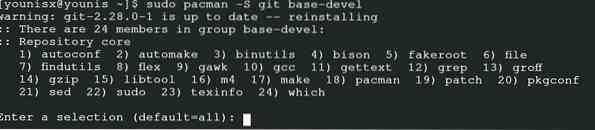

Prva naredba postavlja značajke instalacije AUR-a, a druga naredba postavlja paket update-grub iz AUR-a. Možete primijeniti naredbu yay za izgradnju paketa update-grub na vašem Arch Linuxu.
$ yay -S ažuriranje-grub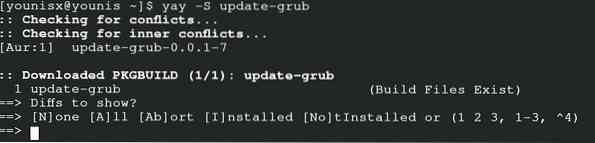
Posljednje što trebate izvršiti je da unesete sljedeću naredbu kako biste iskoristili značajku update-grub.
$ sudo update-grub
Pomoću ove naredbe vaš će se GRUB ažurirati na Arch Linuxu.
Zaključak
Najbolji je izbor koristiti paket GRUB u operacijskom sustavu Arch Linux za pokretanje sustava. Nakon što se pridržavate koraka i naredbi spomenutih u ovom vodiču, možete biti sigurni u podizanje sustava. GRUB će izvršiti automatiziranu funkciju za pokretanje sustava svaki put kad uđete na svoj poslužitelj. Ako ne koristite GRUB, mogli biste se suočiti s problemima prilikom pokretanja poslužitelja. Poslužitelj će vam poslati preporuku za pokretanje sustava pomoću GRUB-a. To se može dogoditi svaki put kad se bavite instalacijom nove aplikacije.
 Phenquestions
Phenquestions


